2023-07-11 199
本文目录
计算机管理菜单搜索磁盘管理高级用户菜单运行菜单命令提示符或PowerShell一、计算机管理菜单
通过计算机管理工具访问磁盘管理,请单击开始按钮,在搜索栏中键入计算机管理,然后按Enter键或单击打开。
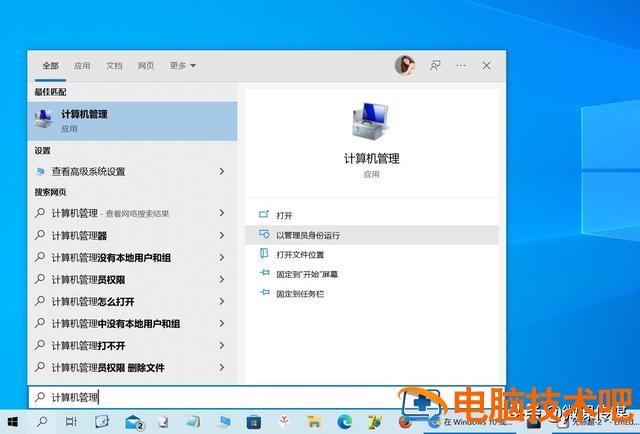
若计算机管理窗口未展开,请单击存储,然后单击磁盘管理。
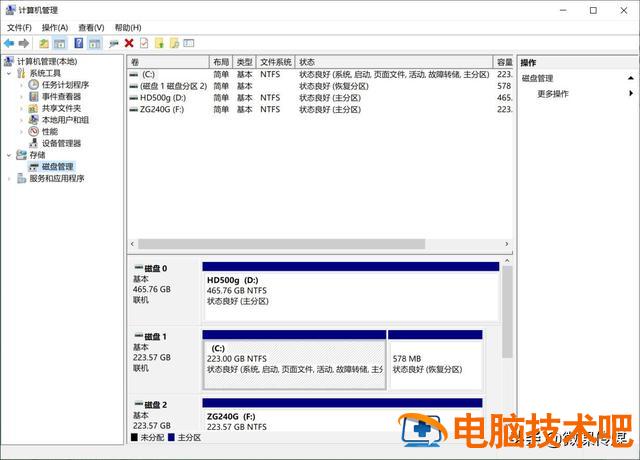
若计算机管理窗口未展开,请单击存储,然后单击磁盘管理。
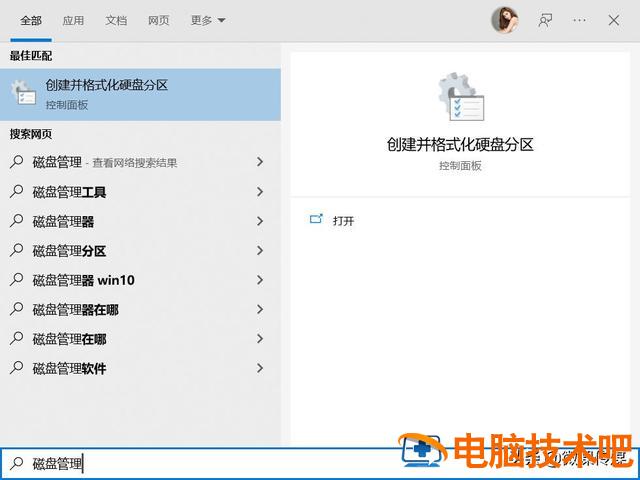 二、搜索磁盘管理
二、搜索磁盘管理若要绕过计算机管理窗口,可直接搜索磁盘管理。Windows 10和Windows 用户界面有一些差异,但操作步骤是一样的,所以不要太担心。
单击开始按钮,在搜索栏中键入磁盘管理Enter键或单击打开。
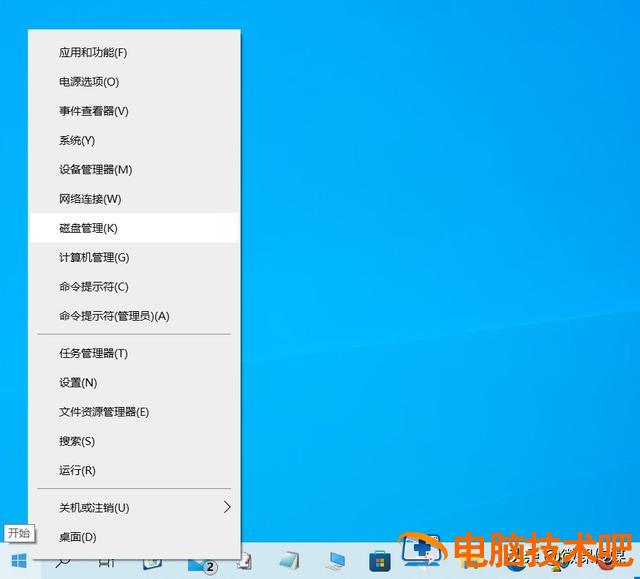 注:显示的搜索结果不是磁盘管理,而是创建和格式化硬盘分区。点击打开。
注:显示的搜索结果不是磁盘管理,而是创建和格式化硬盘分区。点击打开。三、高级用户菜单
如果您想使用高级用户菜单访问磁盘管理器,请单击Windows X按钮或右键单击开始按钮,然后单击磁盘管理。
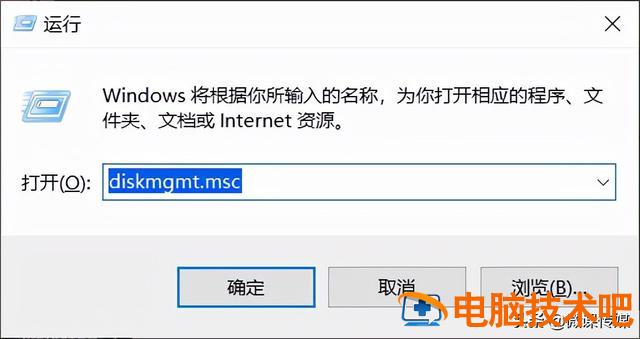
四、操作菜单
磁盘管理也可以从操作窗口开始。点击Windows R键,在输入框中键入diskmgmt.msc然后单击确定。
五、命令提示符或PowerShell如果愿意,也可以从命令行开始磁盘管理。单击开始按钮,在搜索栏中键入cmd”或“powershell”,然后按Enter键。(也可以在Windows 11上启动Windows终端。)打开的命令提示符或PowerShell窗口中键入diskmgmt.msc,然后按Enter按钮,磁盘管理程序将立即打开。磁盘管理是一种值得熟悉的有用的分区管理工具。请注意不要意外删除任何分区。#win10玩机技巧##win11玩机技巧#@微课传媒原文链接:https://000nw.com/12961.html
=========================================
https://000nw.com/ 为 “电脑技术吧” 唯一官方服务平台,请勿相信其他任何渠道。
系统教程 2023-07-23
电脑技术 2023-07-23
应用技巧 2023-07-23
系统教程 2023-07-23
系统教程 2023-07-23
软件办公 2023-07-11
软件办公 2023-07-11
软件办公 2023-07-12
软件办公 2023-07-12
软件办公 2023-07-12
扫码二维码
获取最新动态
